快速入門:使用 Helm 圖表將 SQL Server Linux 容器部署至 Kubernetes
適用於:SQL Server - Linux
本快速入門會逐步引導您使用 Helm 圖表,從 Windows 用戶端機器將 Linux 上的 SQL Server 容器部署至 Azure Kubernetes Service (AKS)。
AKS 是用來部署及管理容器叢集的受控 Kubernetes 服務。 Helm 是開放原始碼的封裝工具,可協助您安裝和管理 Kubernetes 應用程式的生命週期。
必要條件
安裝用戶端工具
在 Windows 用戶端機器上,您將需要下列工具。
如果想要使用不同的用戶端作業系統,則必須選取該平台適用的套件。
使用 Az PowerShell 模組安裝 kubectl
您使用 kubectl 與 Kubernetes 叢集互動。 如需詳細資訊,請參閱 az aks install-cli。
若要安裝 kubectl,請從 Windows 命令提示字元執行下列命令:
az aks install-cli
提示
您可以將 kubectl 新增至本機 PATH 環境變數,如此就不需要每次都輸入完整路徑。
將 kubectl 連線至 AKS 叢集
您必須合併 AKS 叢集的內容,以便 kubectl 或 helm 命令在該 AKS 叢集上執行。
若要合併,請執行連線至 AKS 叢集一文中說明的命令:
az aks get-credentials --resource-group <resourcegroupname> --name <aks clustername>您應該會看到下列輸出,其中,
<clustername>是您提供的叢集,而<username>是您的本機 Windows 使用者帳戶:Merged "<clustername>" as current context in C:\Users\<username>\.kube.config執行
kubectl get nodes以確認合併成功。 輸出應該會在您 AKS 叢集的內容中顯示節點。NAME STATUS ROLES AGE VERSION <aks-node>-vmss000000 Ready agent 141d v1.16.13 <aks-node>-vmss000001 Ready agent 141d v1.16.13
檢閱範例 Helm 圖表
現在您已準備就緒,可透過 Helm 圖表在 AKS 叢集上部署 SQL Server。
本快速入門提供「原狀」Helm 圖表範例。 此範例僅供參考。 請務必檢閱 readme 檔案,以了解符合您的設定需求的設定值。
如果您想要以 StatefulSet 模式部署 SQL Server (這是 SQL Server 部署的建議模式),您可以改為檢視「原狀」StatefulSet 型 Helm 圖表範例部署。
下載範例 Helm 圖表。
切換至您下載範例圖表的目錄,並視需要修改
values.yaml檔案。
將 SQL Server 部署至 AKS 叢集
使用下列命令部署 SQL Server。 部署名稱是可自訂的,因此您可以將 mssql-latest-deploy 變更為您想要的任何內容。
helm install mssql-latest-deploy . --set ACCEPT_EULA.value=Y --set MSSQL_PID.value=Developer
在先前的範例中,圖表及其檔案都位於現行目錄中,以句點 (.) 表示。 您想要的話,可以指定圖表的路徑。
如果成功,您會看到如下的輸出:
NAME: mssql-latest-deploy
LAST DEPLOYED: Wed Apr 06 21:36:19 2022
NAMESPACE: default
STATUS: deployed
REVISION: 1
驗證 SQL Server 部署
部署至 Kubernetes 叢集可能需要幾分鐘的時間。 若要確認部署已成功,請執行下列命令:
kubectl get all
如果成功,您會看到如下的輸出:
NAME READY STATUS RESTARTS AGE
pod/mssql-latest-deploy-7f8c7f5bc-9grmg 1/1 Running 0 2m56s
NAME TYPE CLUSTER-IP EXTERNAL-IP PORT(S) AGE
service/kubernetes ClusterIP 10.0.0.1 <none> 443/TCP 141d
service/mssql-latest-deploy LoadBalancer 10.0.247.220 20.40.0.145 1433:30780/TCP 2m56s
NAME READY UP-TO-DATE AVAILABLE AGE
deployment.apps/mssql-latest-deploy 1/1 1 1 2m56s
NAME DESIRED CURRENT READY AGE
replicaset.apps/mssql-latest-deploy-7f8c7f5bc 1 1 1 2m56s
連線至執行於 AKS 上的 SQL Server
您可以使用任何熟悉的 SQL Server 用戶端工具連線至 SQL Server 執行個體,例如 SQL Server Management Studio (SSMS)、Azure Data Studio 或 sqlcmd。
例如,如果您使用 SSMS 連線至 SQL Server 執行個體,則可以使用下列設定:
- 伺服器名稱:使用
mssql-latest-deploy服務的External-IP位址。 在此範例中為20.40.0.145。 - 認證:從下拉式清單中選取 [SQL Server 驗證]。
- 登錄:使用 sa,這是系統管理員帳戶。
- 密碼:sa 密碼符合您在
sa_password設定選項中 (位於 Helm 圖表的values.yaml檔案中) 提供的值。
連線之後,您將能夠在物件總管中展開 SQL Server 執行個體。
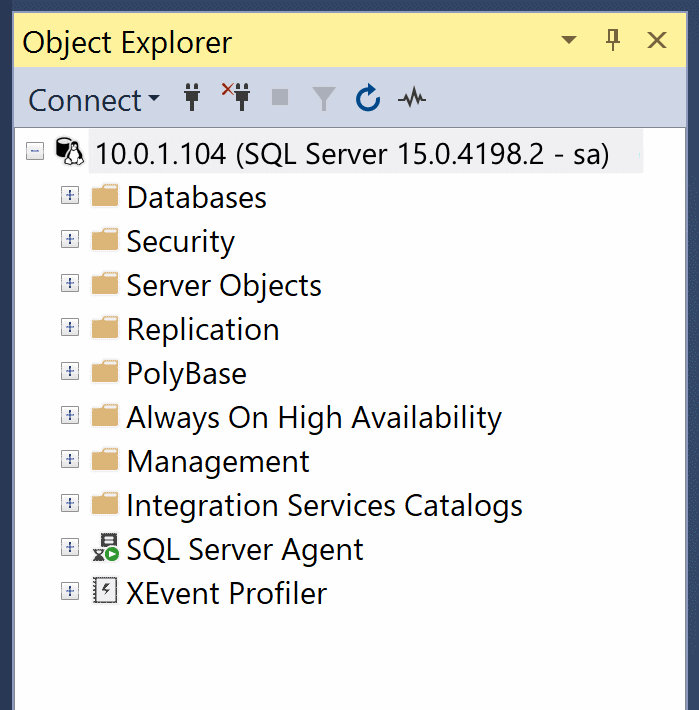
清除資源
如果您不打算繼續使用 AKS 叢集,請記得刪除您的叢集。